Vymazanie prehliadača odpadkov
Vyhľadávanie na internete, počúvanie hudby, sledovanie videí - to všetko vedie k hromadeniu veľkého množstva odpadu. V dôsledku toho bude trpieť rýchlosť prehliadača a video súbory sa nemusia prehrávať. Ak chcete vyriešiť tento problém, musíte vyčistiť odpad v prehliadači. Pozrime sa podrobnejšie, ako to možno urobiť.
obsah
Ako čistiť webový prehliadač
Samozrejme môžete použiť zabudované nástroje na vyčistenie nepotrebných súborov a informácií v prehliadači. Programy a rozšírenia tretích strán vám to ešte pomôžu. Môžete si pozrieť článok o odstraňovaní odpadkov v Yandex Browser ,
Čítajte viac: Úplné čistenie Yandex.Browser z odpadu
A potom uvidíme, ako vyčistiť ďalšie populárne webové prehliadače ( operný , Mozilla Firefox , Google Chrome ).
Metóda 1: Odstrániť rozšírenia
V prehliadačoch je často možné vyhľadávať a používať rôzne doplnky. Ale čím viac sú nainštalované, tým viac bude načítaný počítač. Rovnako ako otvorená karta, aktívny doplnok funguje ako samostatný proces. Ak sú spustené mnohé procesy, potom sa spotrebuje veľa pamäte RAM. Vzhľadom na to musíte vypnúť alebo úplne odstrániť zbytočné rozšírenia. Pozrime sa, ako to možno urobiť v nasledujúcich webových prehliadačoch.
operný
1. Na hlavnom paneli kliknite na tlačidlo "Rozšírenia" .
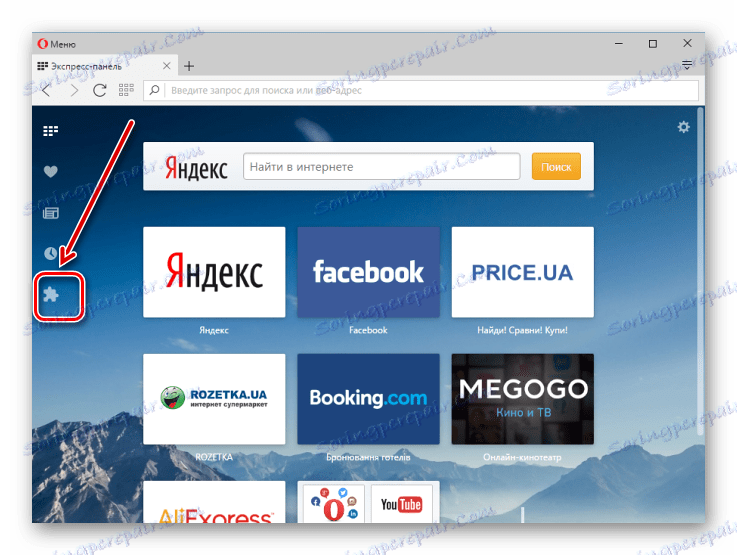
2. Na stránke sa zobrazí zoznam všetkých nainštalovaných doplnkov. Zbytočné rozšírenia môžu byť odstránené alebo zakázané.
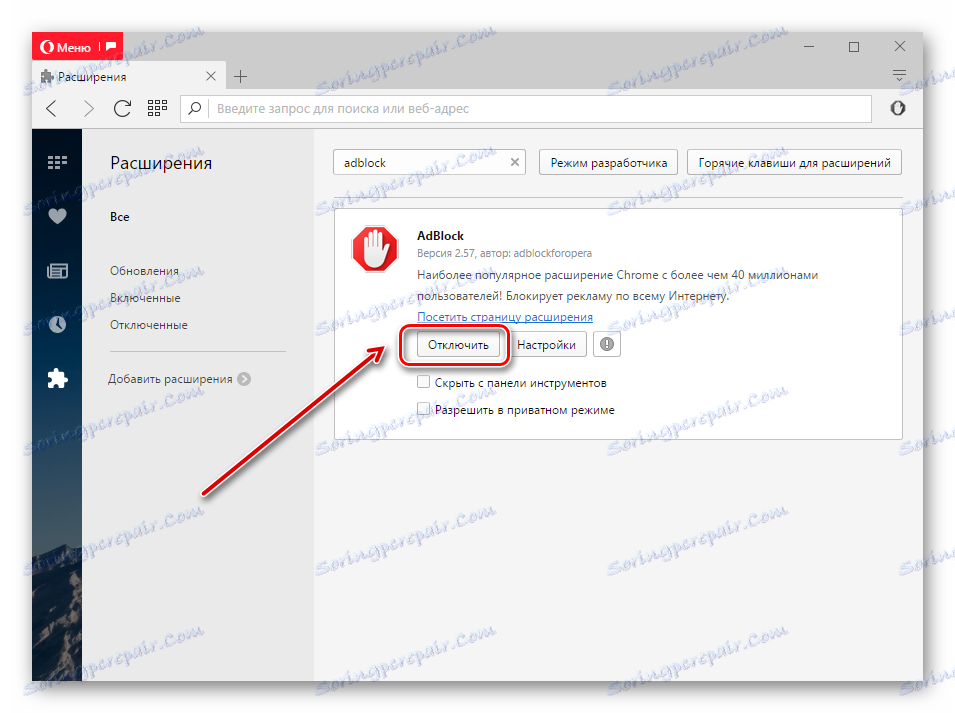
Mozilla Firefox
1. V "Menu" otvorte "Doplnky" .
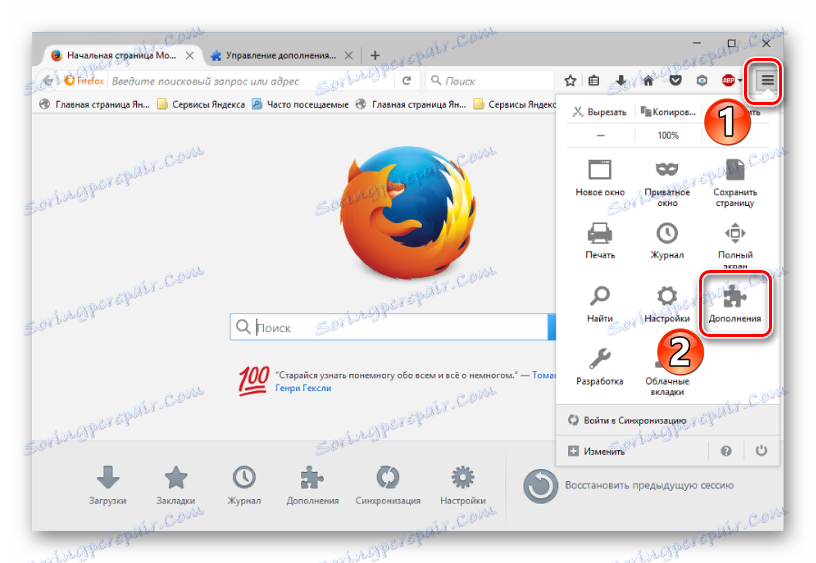
2. Tie aplikácie, ktoré používateľ nepotrebuje, môžu byť vymazané alebo vypnuté.
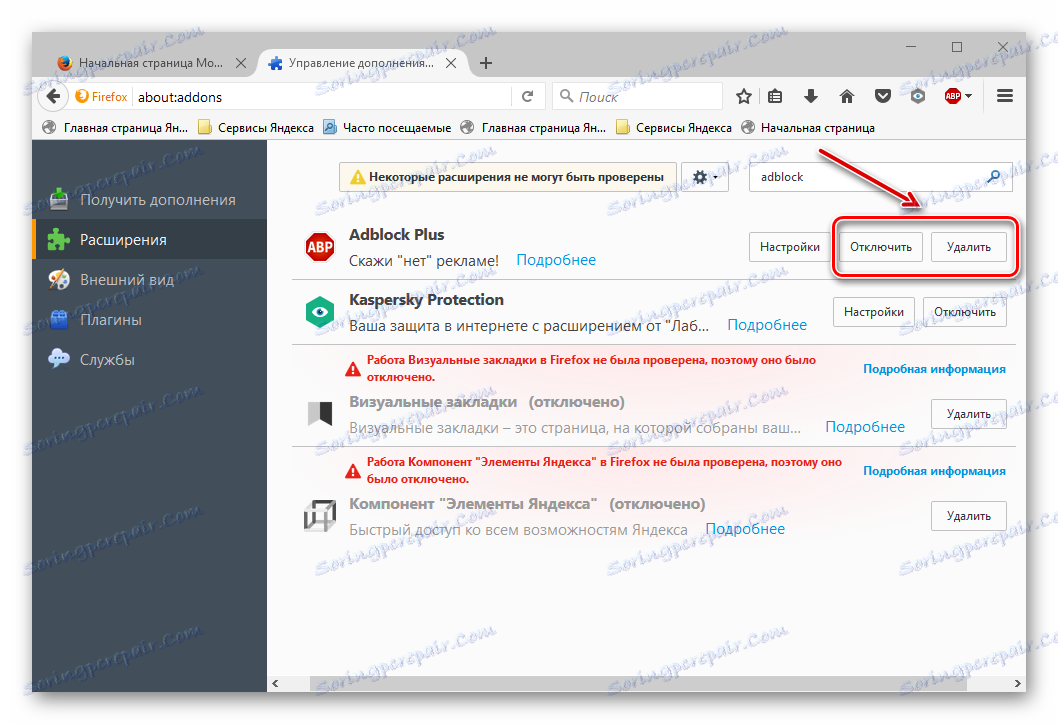
Google Chrome
1. Podobne ako predchádzajúce možnosti, musíte otvoriť "Nastavenia" v ponuke "Menu " .
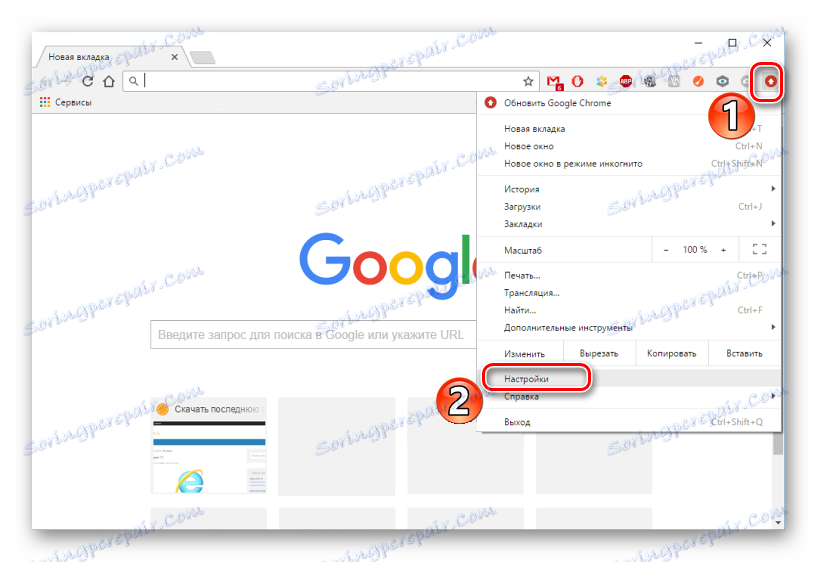
2. Ďalej prejdite na záložku "Rozšírenia" . Vybraný doplnok môže byť odstránený alebo zakázaný.
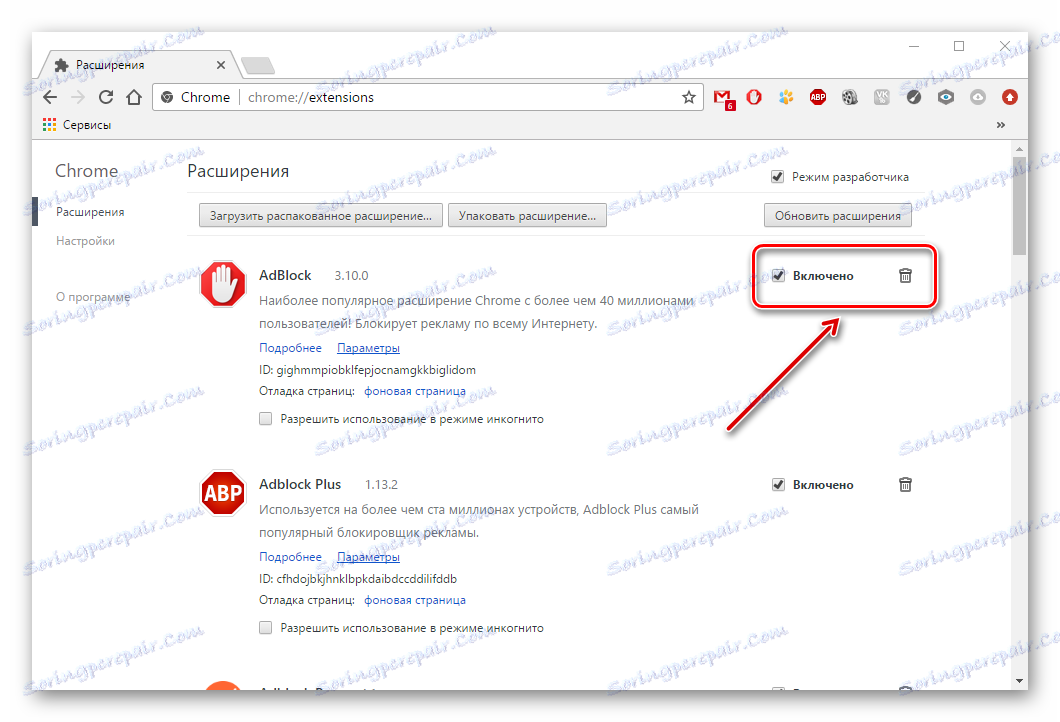
Metóda 2: Odstrániť záložky
V prehliadačoch je zabudovaná funkcia rýchleho čistenia uložených záložiek. To vám umožní ľahko odstrániť tie, ktoré už nie sú potrebné.
operný
1. Na úvodnej stránke prehliadača hľadáme tlačidlo "Záložky" a klikneme naň.
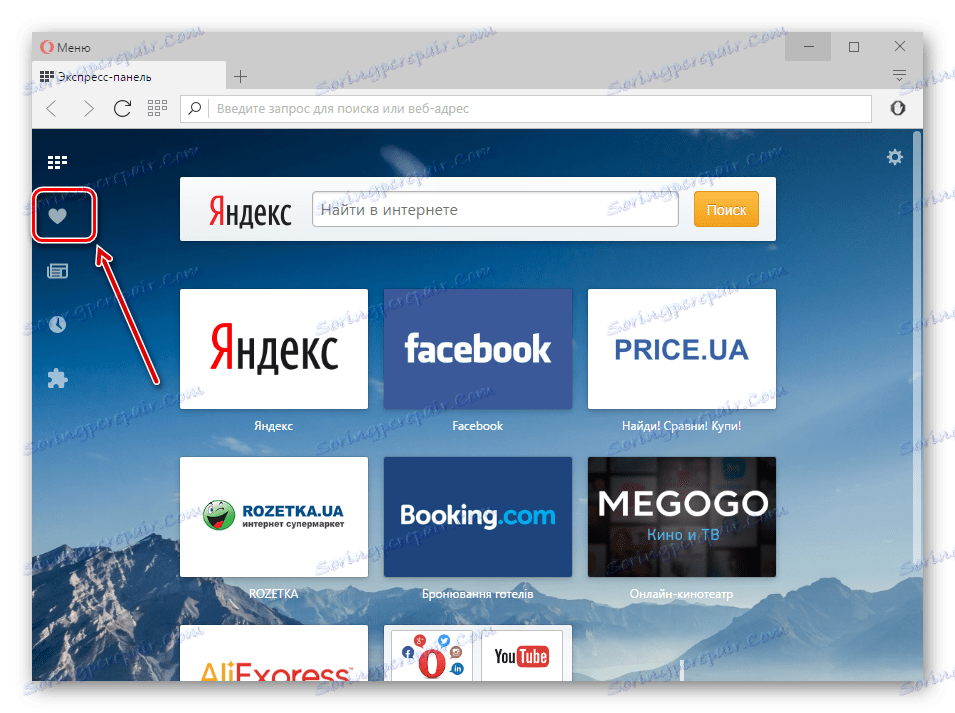
2. V strede obrazovky sa zobrazia všetky uložené záložky. Ukazuje na jednu z nich, môžete vidieť tlačidlo "Odstrániť" .
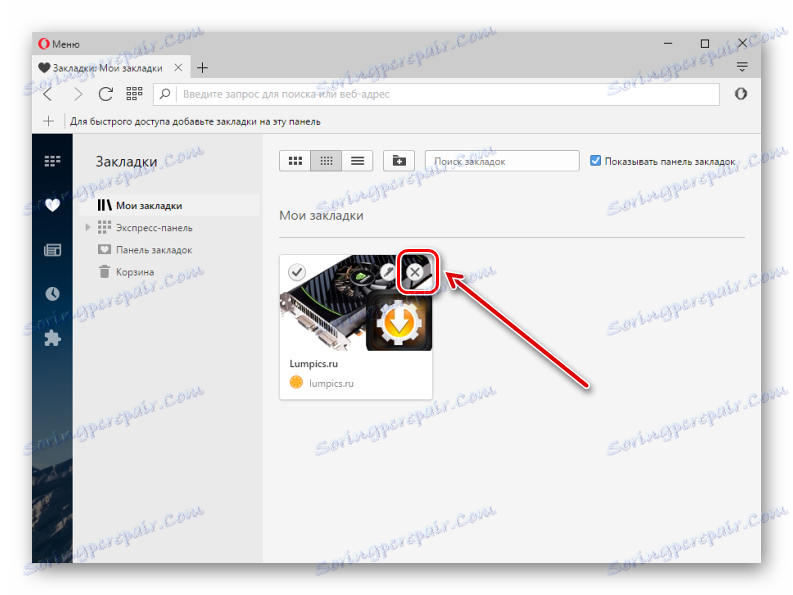
Mozilla Firefox
1. Na hornom paneli prehliadača kliknite na tlačidlo "Záložky" a potom na "Zobraziť všetky záložky" .
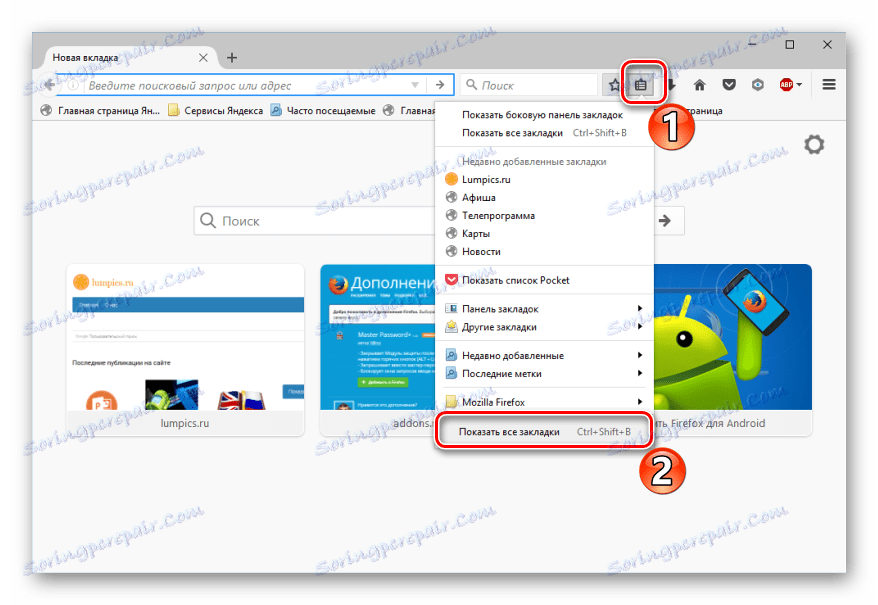
2. Okno "Knižnica" sa automaticky otvorí. V strede môžete vidieť všetky uložené stránky používateľa. Pravým kliknutím na konkrétnu záložku môžete vybrať položku "Odstrániť" .
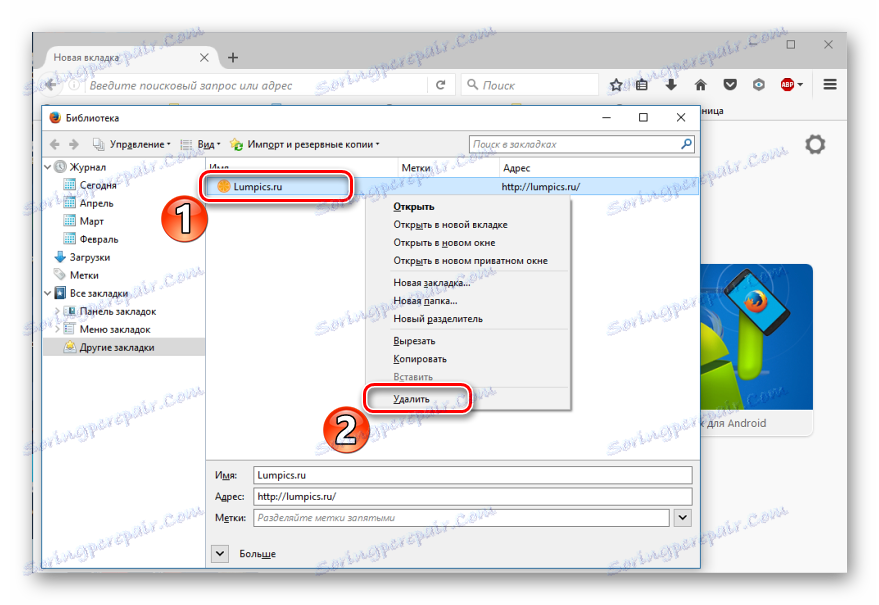
Google Chrome
1. V prehliadači vyberte možnosť "Ponuka" a potom "Záložky" - "Správca záložiek" .
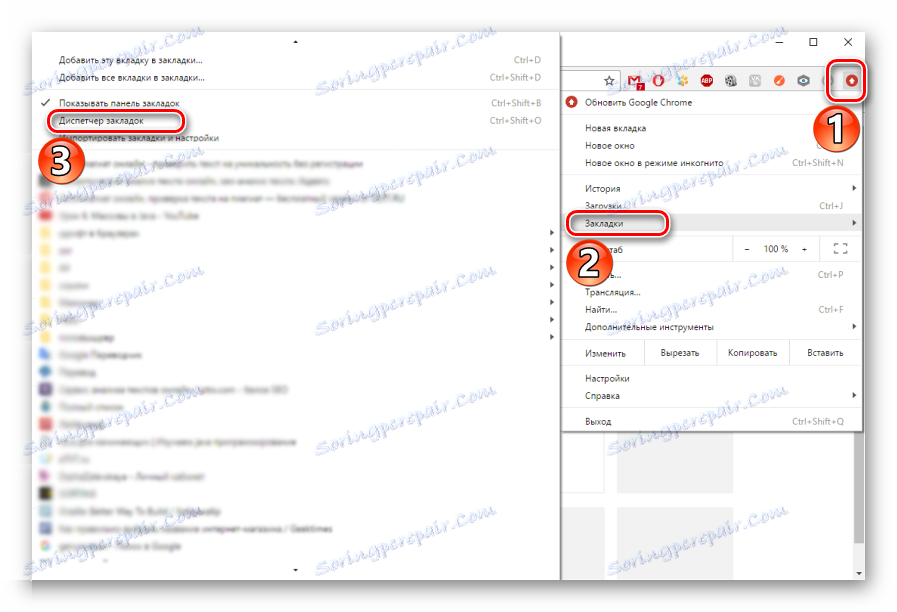
2. V strede zobrazeného okna sa nachádza zoznam všetkých uložených stránok používateľa. Ak chcete odstrániť záložku, musíte kliknúť na ňu pravým tlačidlom myši a vybrať "Odstrániť" .
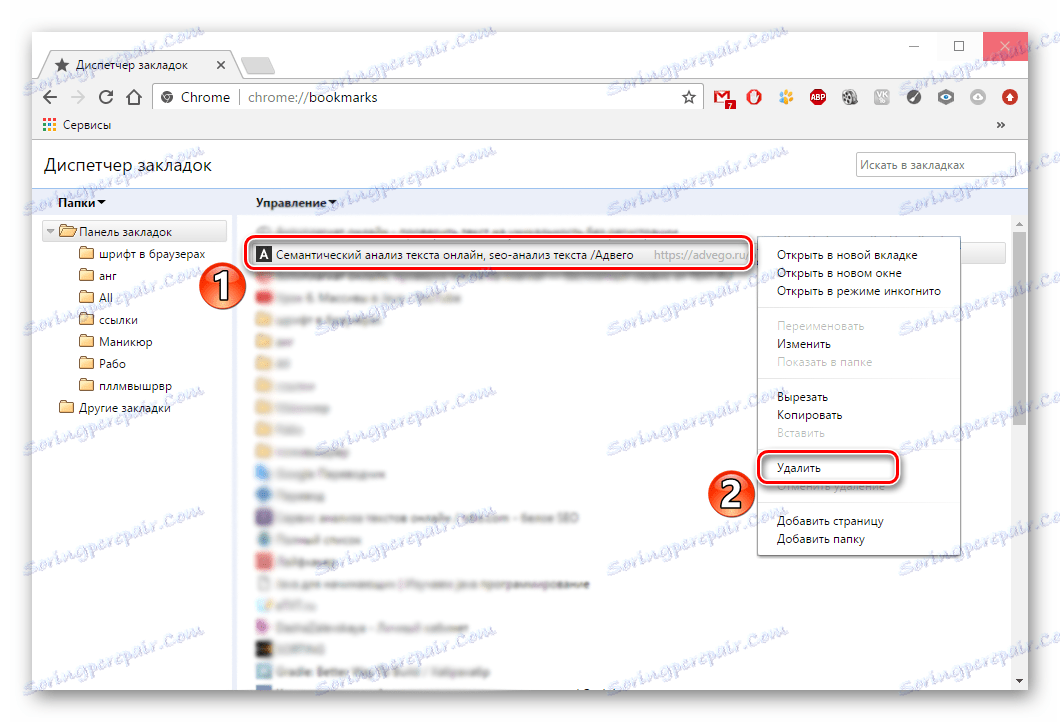
Metóda 3: Čistenie hesiel
Mnoho webových prehliadačov poskytuje užitočnú funkciu - ukladanie hesiel. Teraz budeme vedieť, ako odstrániť takéto heslá.
operný
1. V nastaveniach prehliadača prejdite na kartu Zabezpečenie a kliknite na "Zobraziť všetky heslá" .
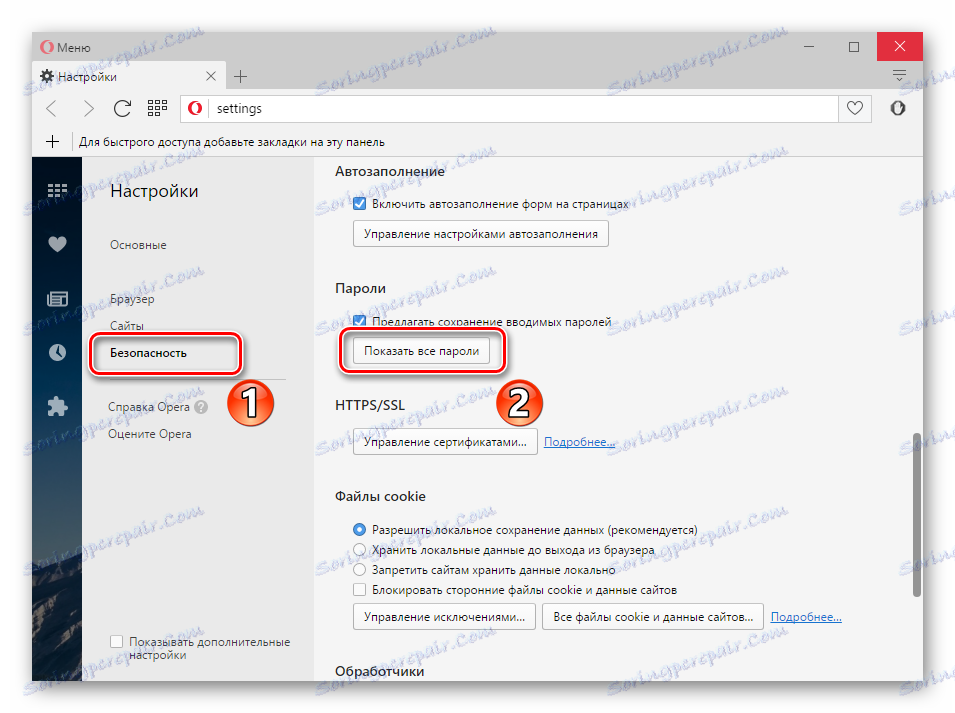
2. V novom okne sa zobrazí zoznam stránok s uloženými heslami. Ukazujeme jednu z položiek v zozname - zobrazí sa ikona "Odstrániť" .
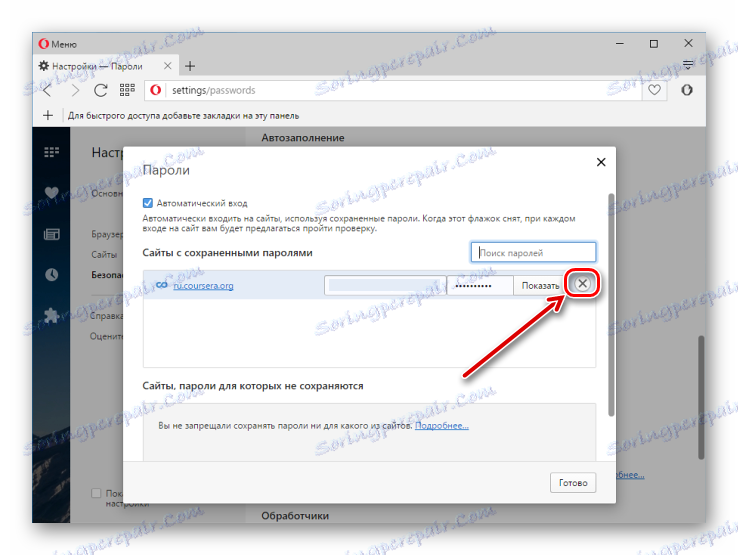
Mozilla Firefox
1. Ak chcete vymazať uložené heslá vo webovom prehliadači, otvorte "Menu" a prejdite na "Nastavenia" .
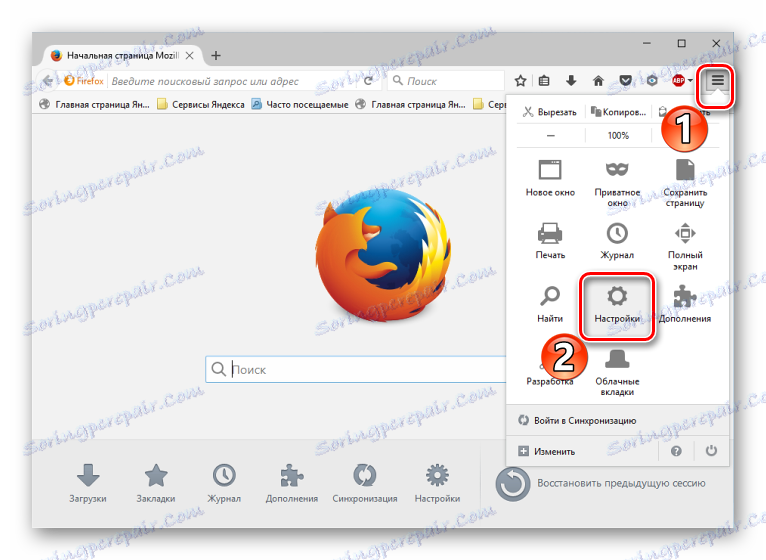
2. Teraz prejdite na kartu "Ochrana" a kliknite na "Uložené heslá" .
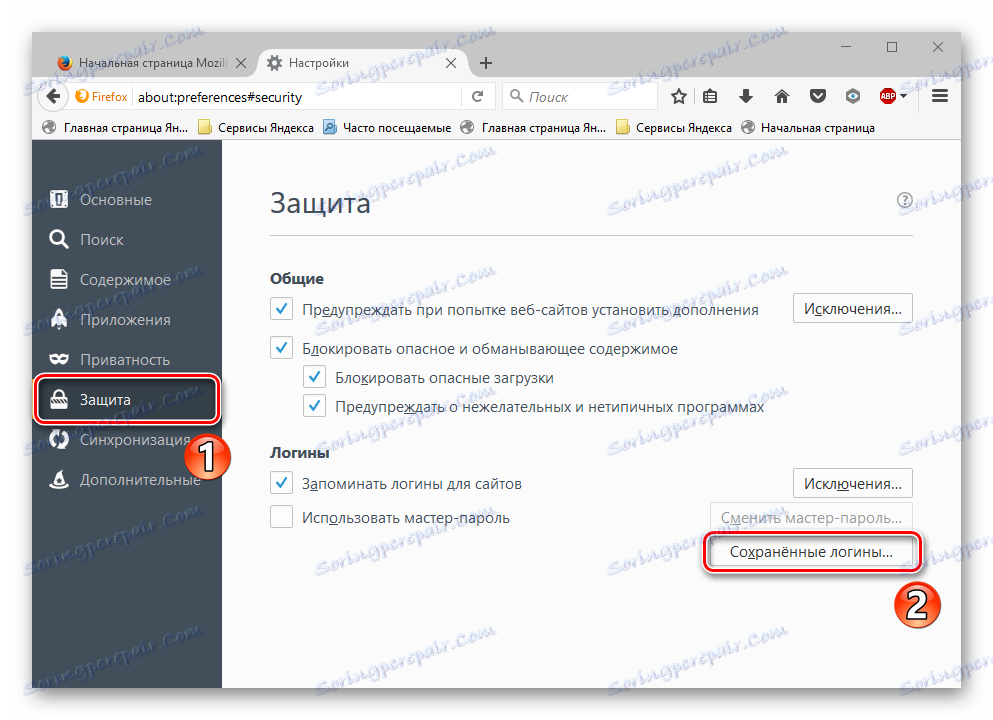
3. Vo výslednom rámčeku kliknite na "Vymazať všetko" .
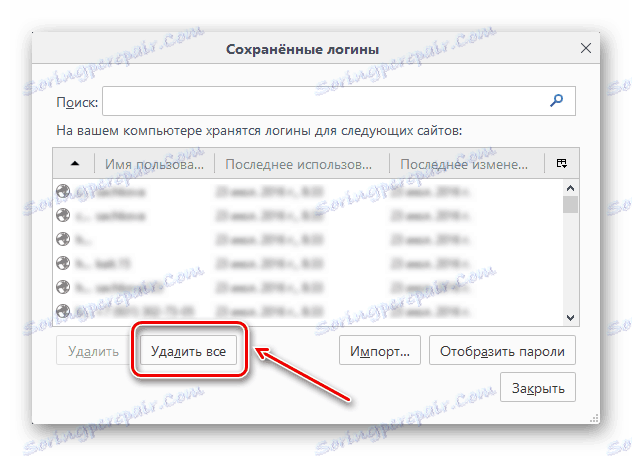
4. V ďalšom okne potvrďte vymazanie.
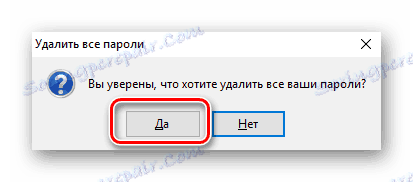
Google Chrome
1. Otvorte ponuku "Menu" a potom "Nastavenia" .
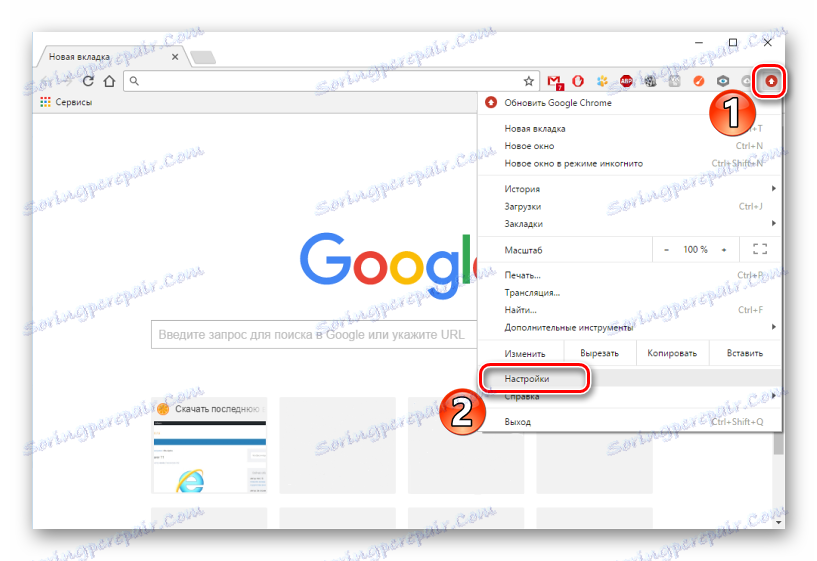
2. V časti "Heslá a formuláre" kliknite na odkaz "Konfigurovať" .
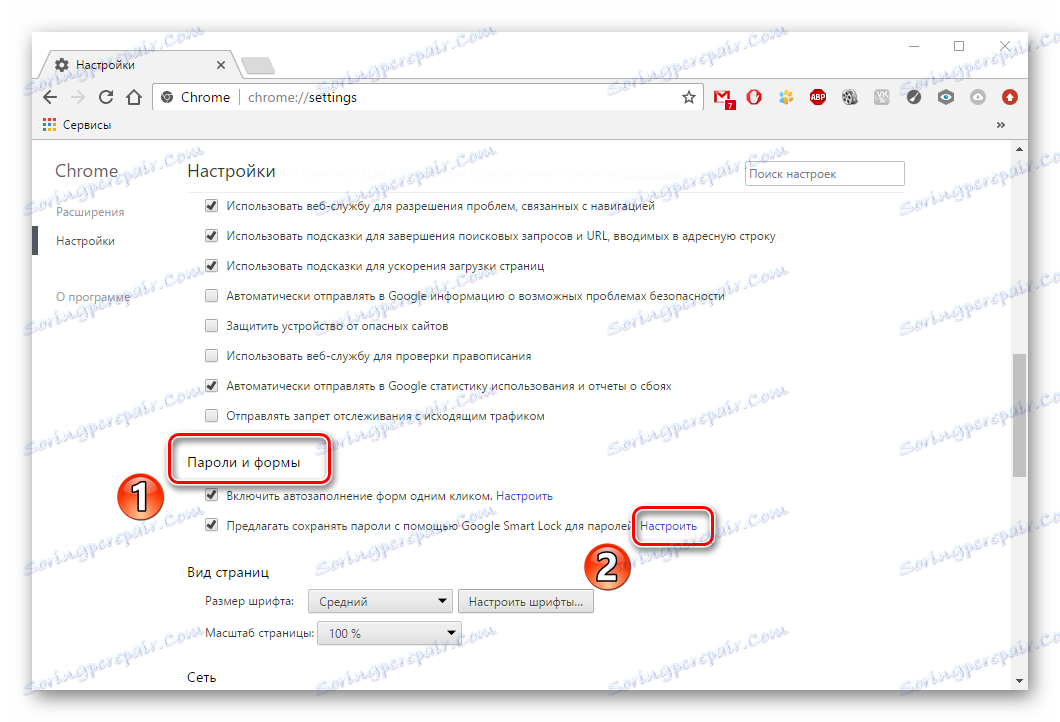
3. Spustí sa rámček s webovými stránkami a ich heslami. Ak ukazujete kurzor myši na konkrétnu položku, zobrazí sa ikona "Odstrániť" .
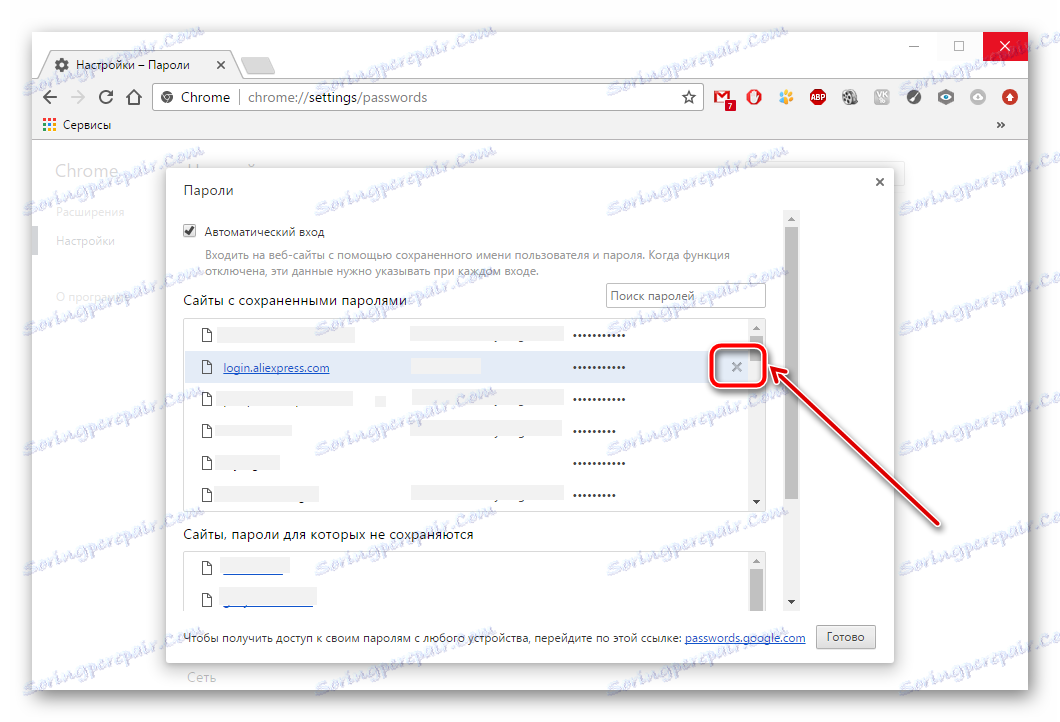
Metóda 4: odstráňte nahromadené informácie
Mnoho prehliadačov zhromažďuje informácie v priebehu času - je to cache, cookies, história.
Čítajte viac:
Vymazanie histórie v prehliadači
Vymazanie vyrovnávacej pamäte v prehliadači Opera
1. Na hlavnej stránke kliknite na tlačidlo "História" .
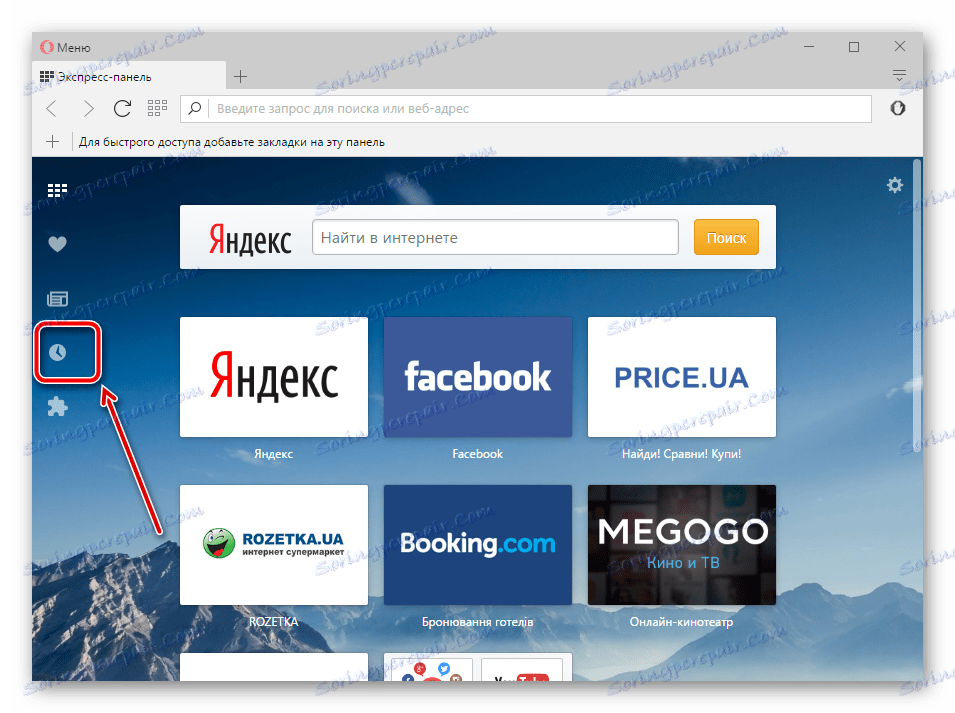
2. Teraz nájdete tlačidlo "Vymazať" .
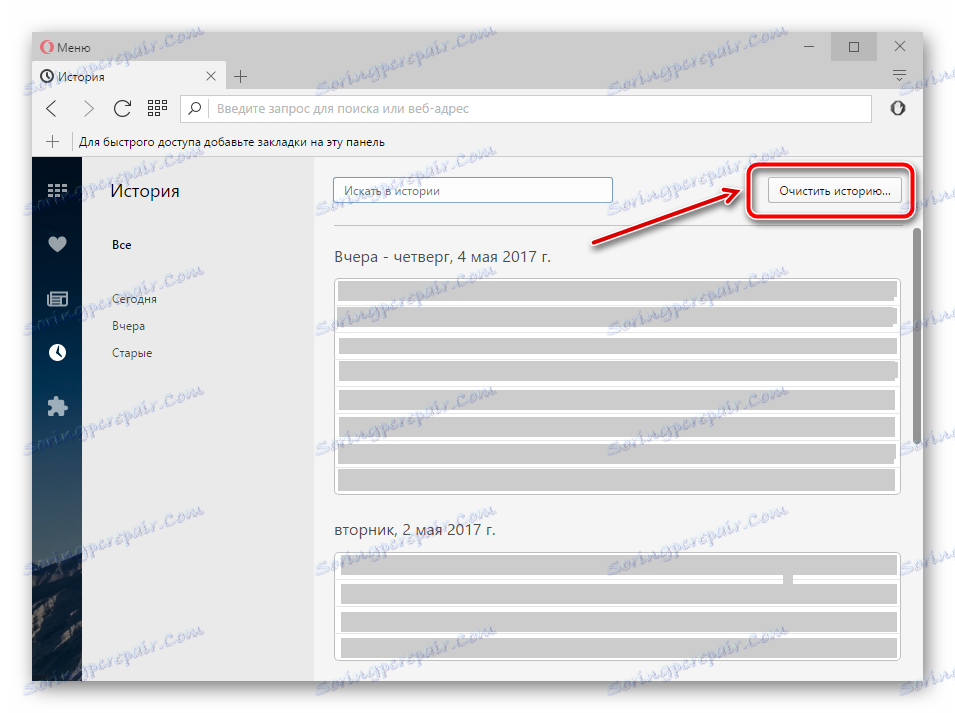
3. Označte čas na vymazanie informácií - "Od samého začiatku" . Ďalej začiarknite políčko vedľa všetkých uvedených položiek.
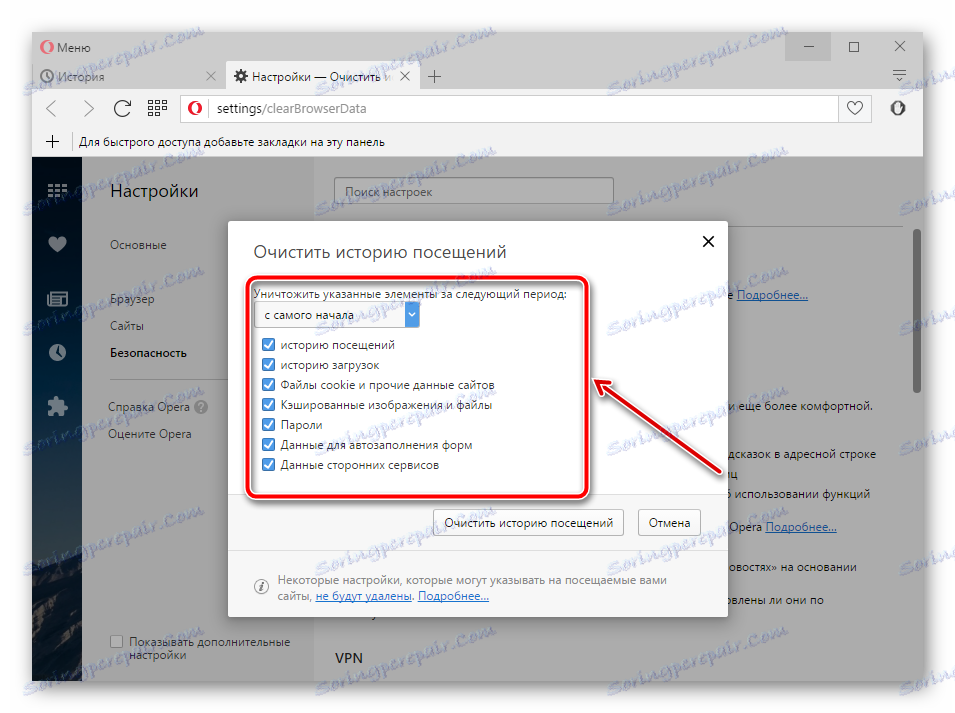
Kliknite na tlačidlo "Vymazať".
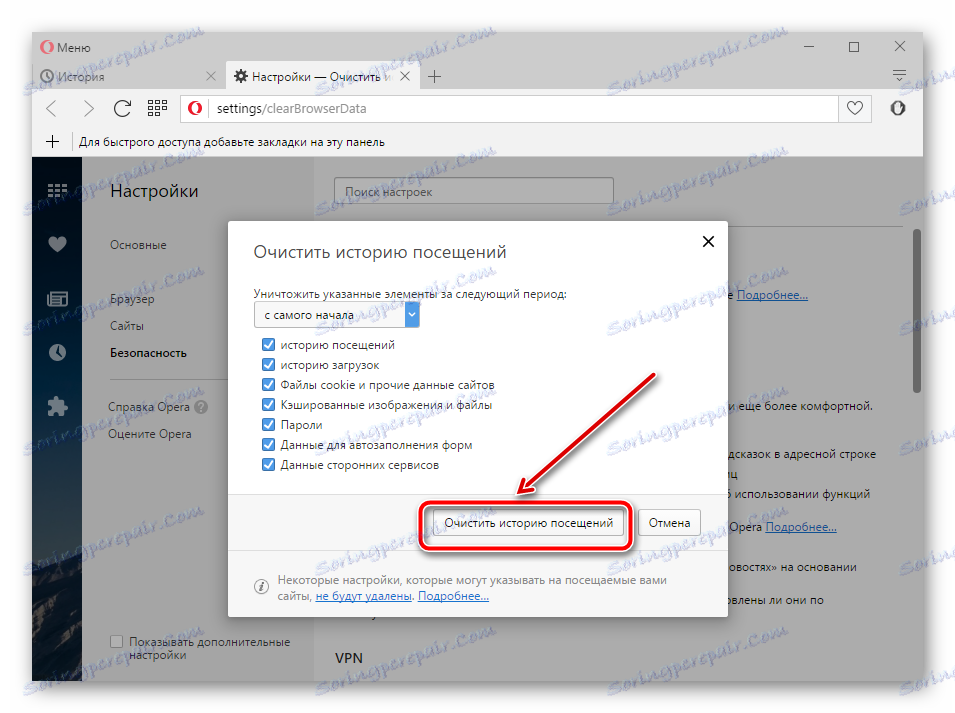
Mozilla Firefox
1. Otvorte ponuku "Menu" a potom "Denník".
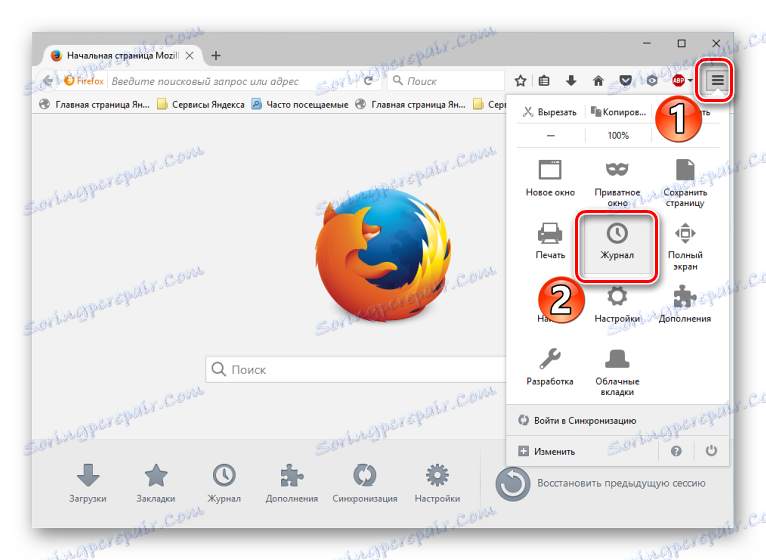
2. V hornej časti rámčeka je tlačidlo "Odstrániť záznam" . Kliknite na ňu - dostanete špeciálny rámček.
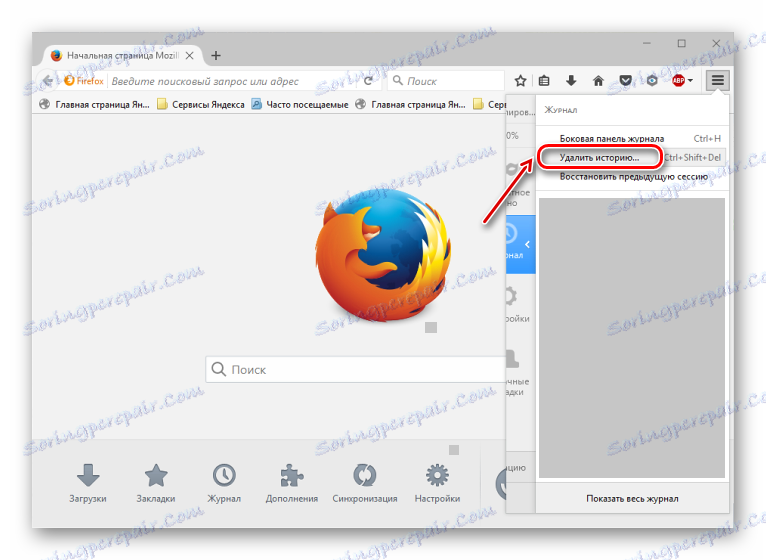
Musíte určiť čas odstránenia - "Po celý čas" , rovnako ako odškrtnúť všetky položky.
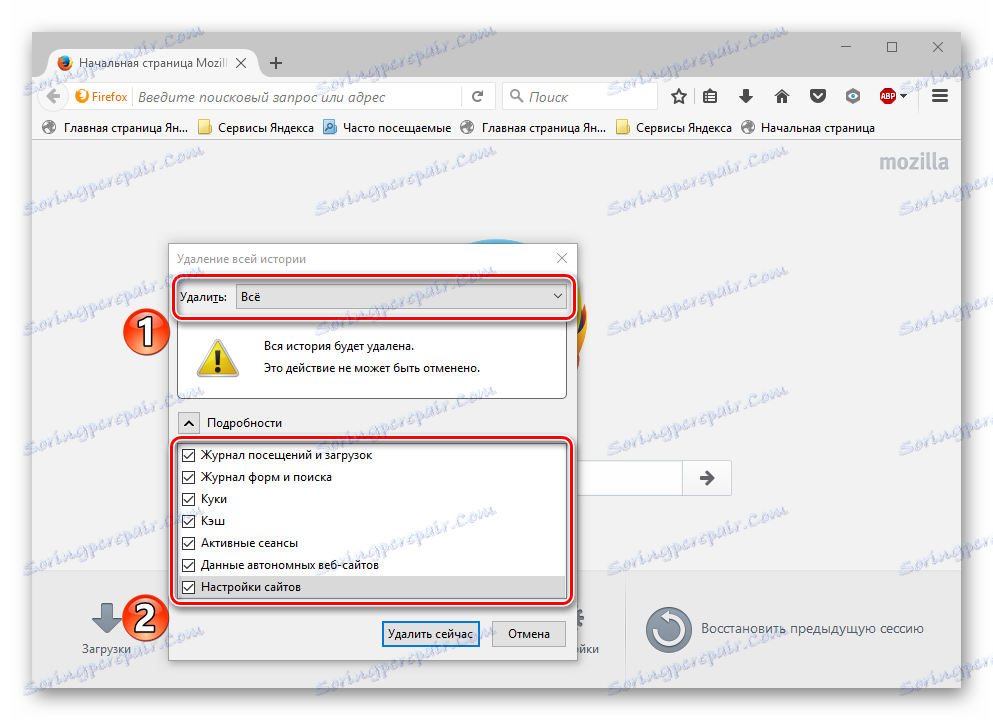
Teraz kliknite na tlačidlo "Odstrániť" .
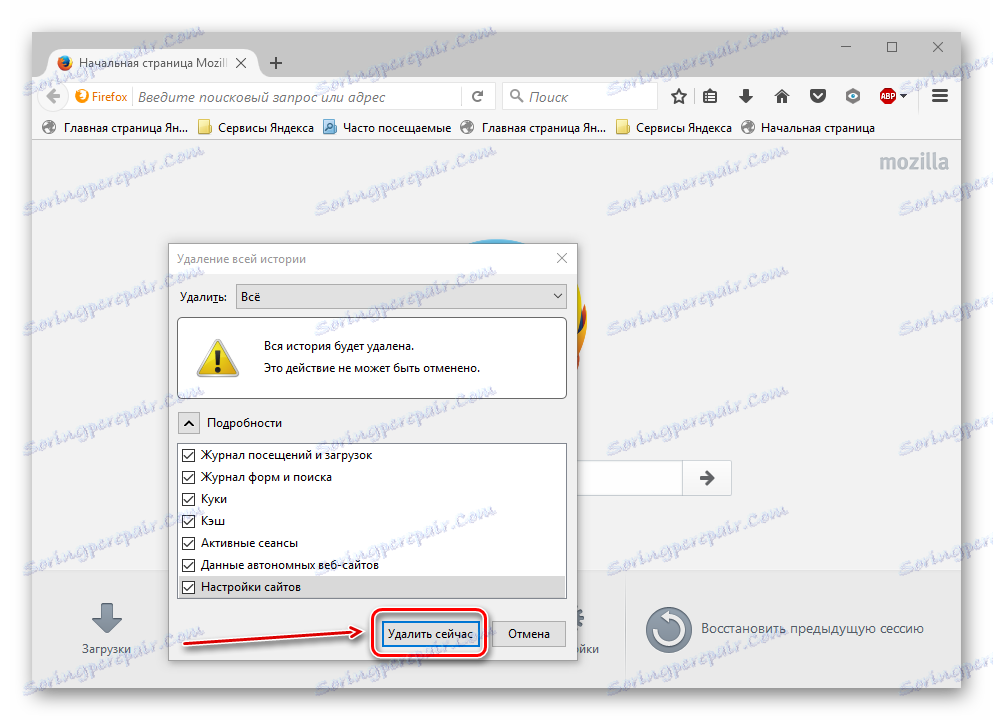
Google Chrome
1. Pre vymazanie prehliadača musíte spustiť "Menu" - "História" .
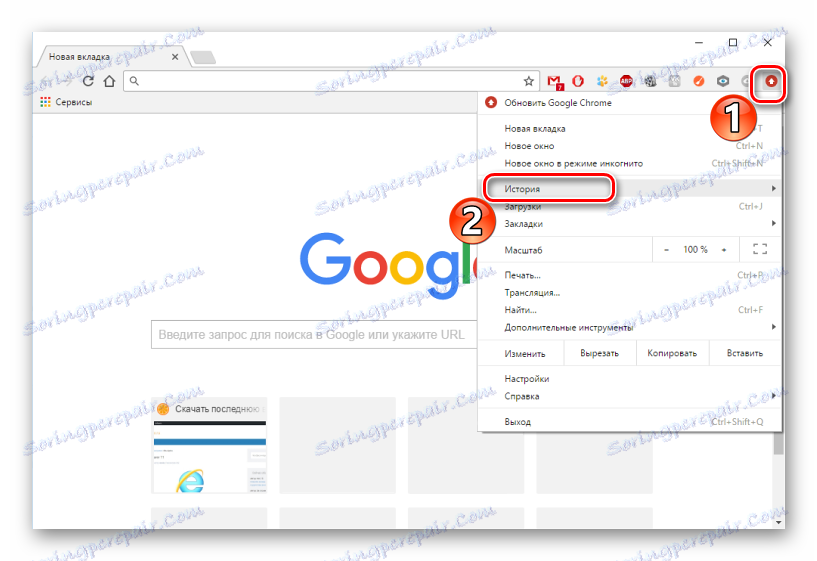
2. Kliknite na položku Vymazať históriu .
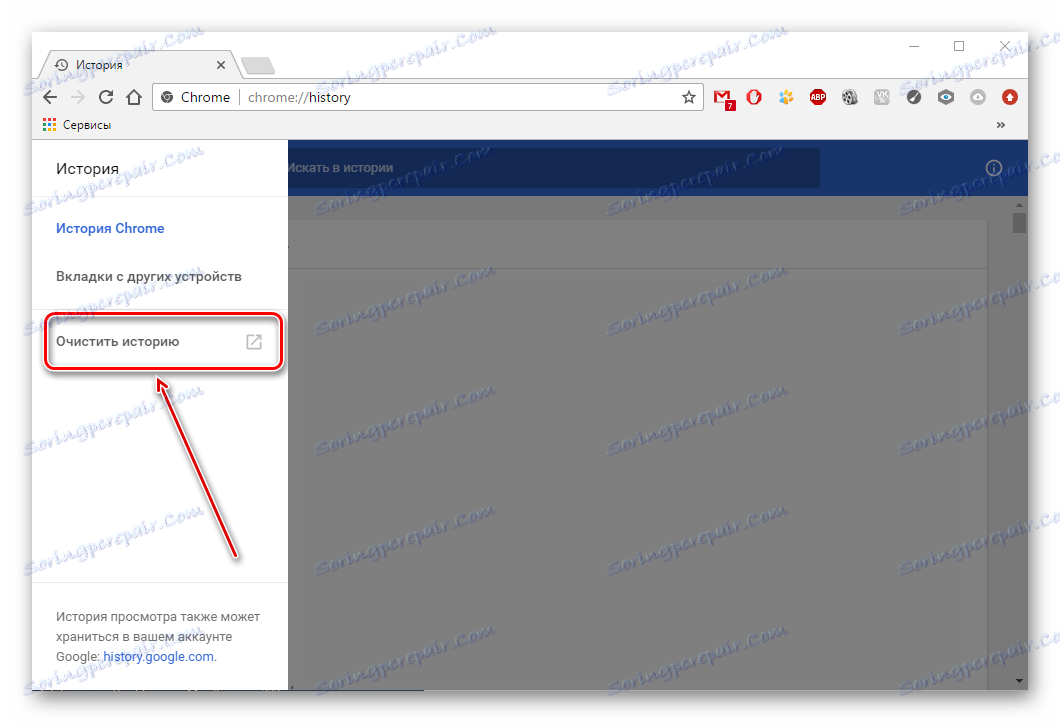
3. Pri odstraňovaní položiek je dôležité špecifikovať časový rámec - "Celý čas" , ako aj kontrolovať všetky položky.
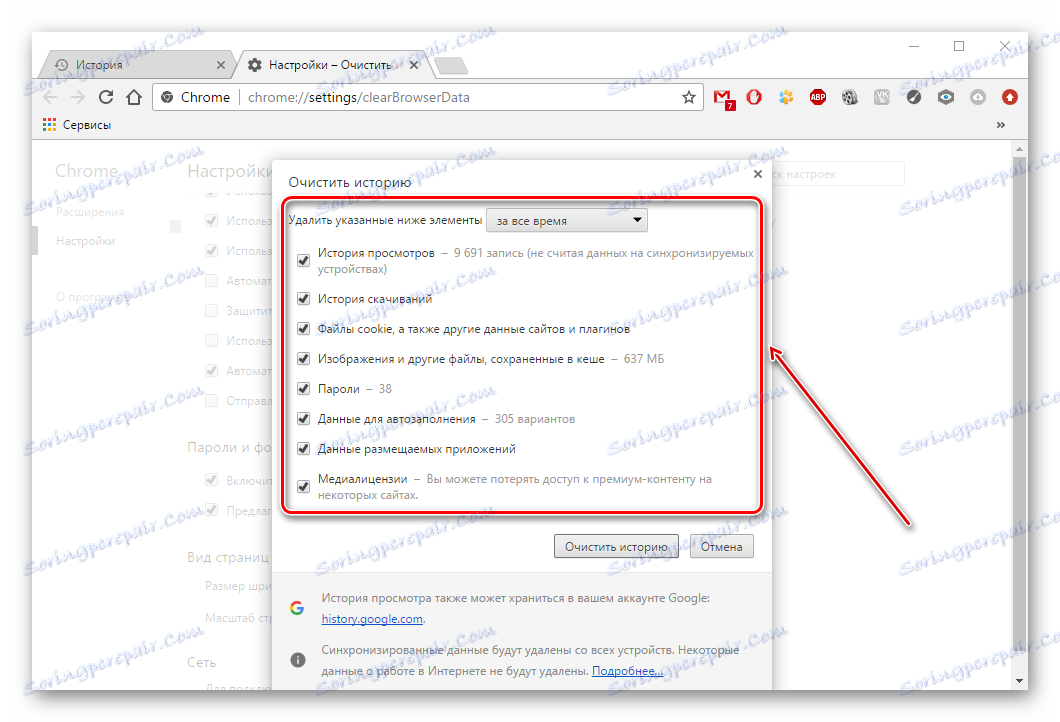
Nakoniec musíte odstrániť kliknutím na položku Vymazať .
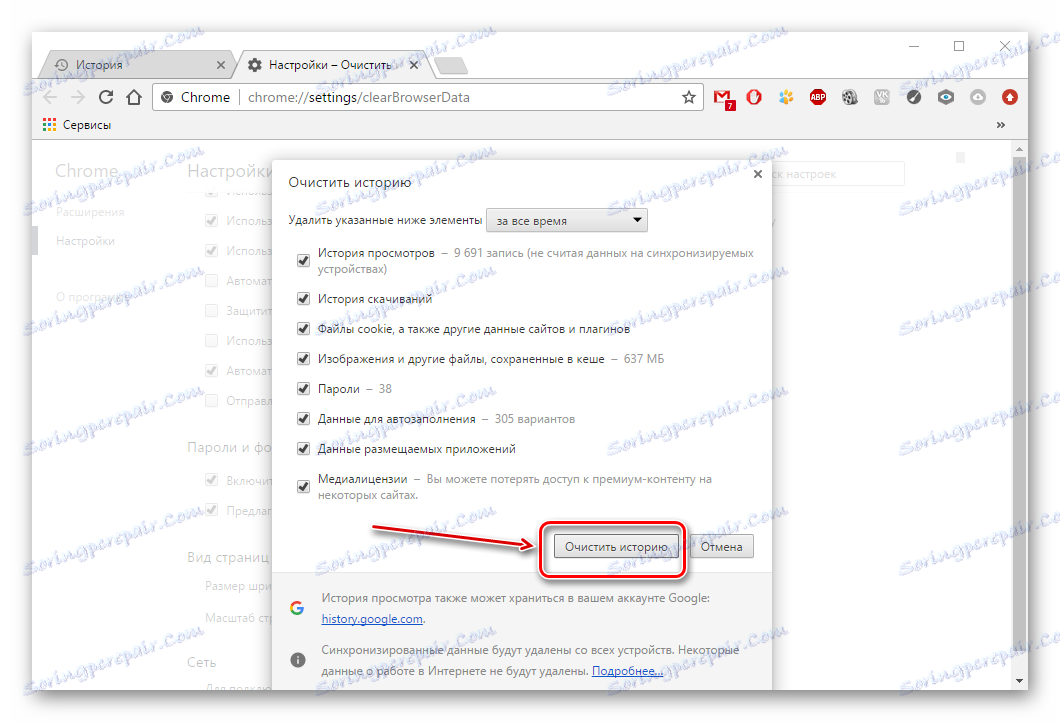
Metóda 5: upratovanie z reklamy a vírusov
Stáva sa, že prehliadač je zabudovaný do nebezpečných alebo reklamných aplikácií, ktoré ovplyvňujú jeho prácu.
Ak chcete tieto aplikácie zbaviť, je dôležité používať antivírusový alebo špeciálny skener. Sú to vynikajúce spôsoby čistenia prehliadača vírusov a reklám.
Čítajte viac: Programy na odstránenie reklám z prehliadačov a z počítača
Vyššie uvedené kroky odstránia prehľadávač a tým obnovia jeho stabilitu a výkonnosť.